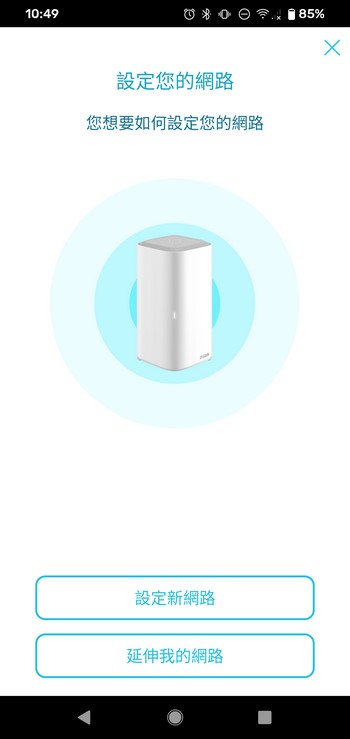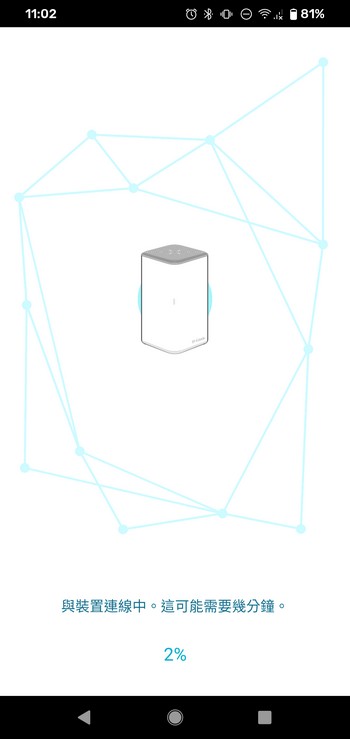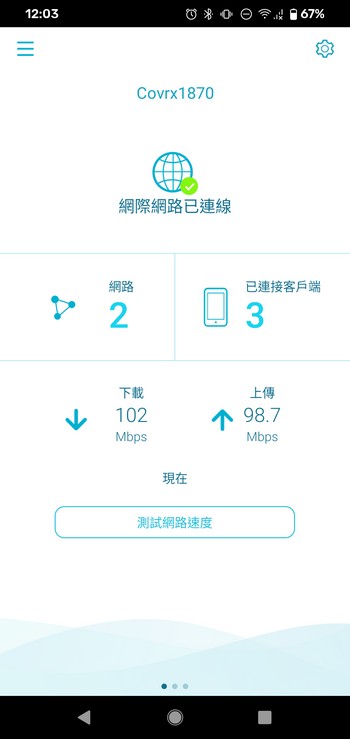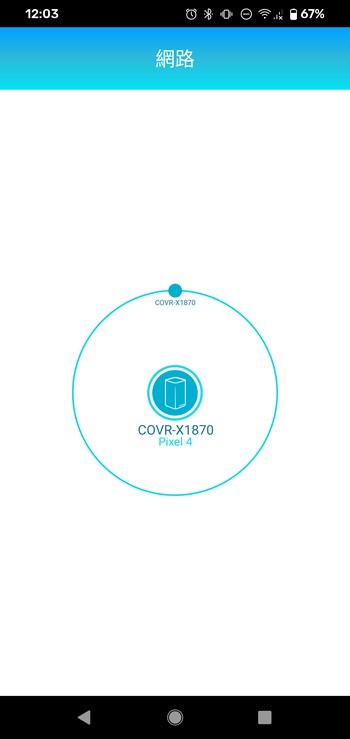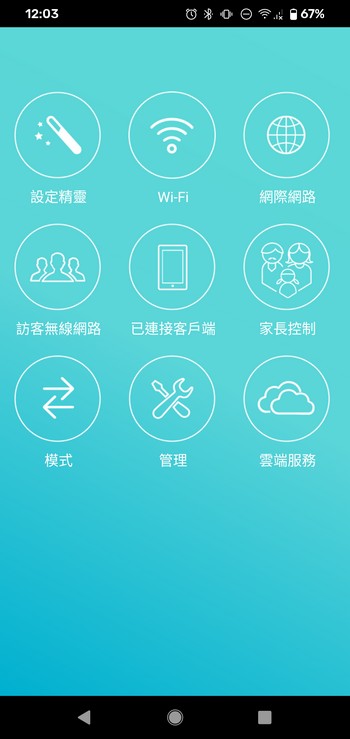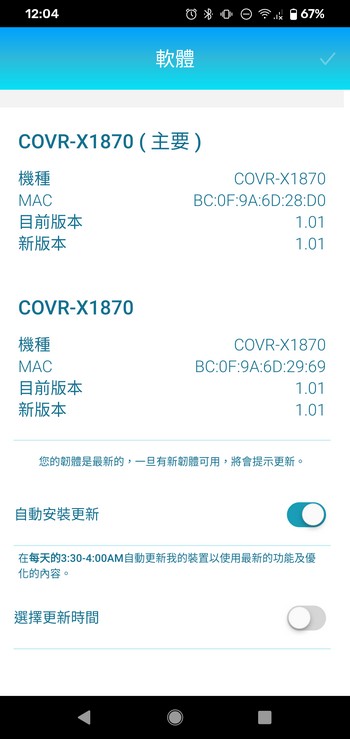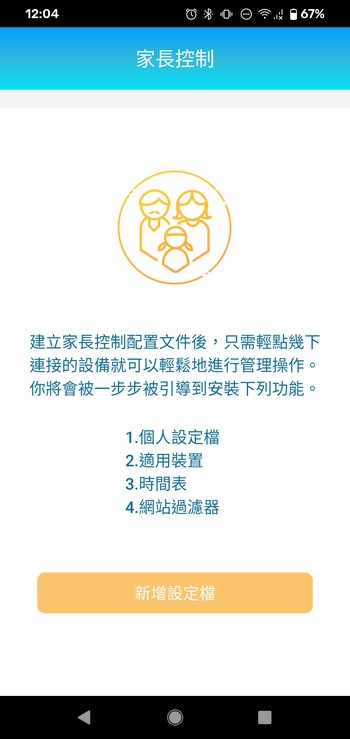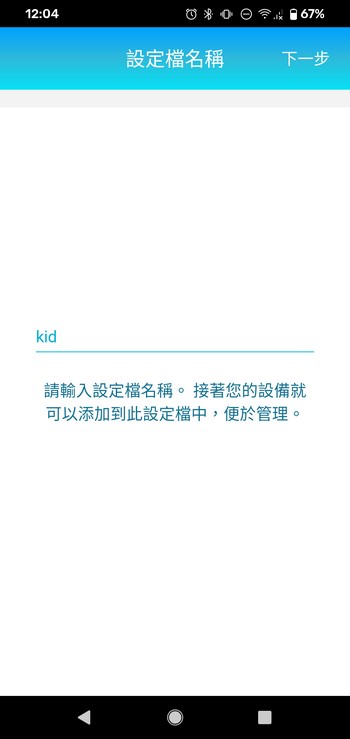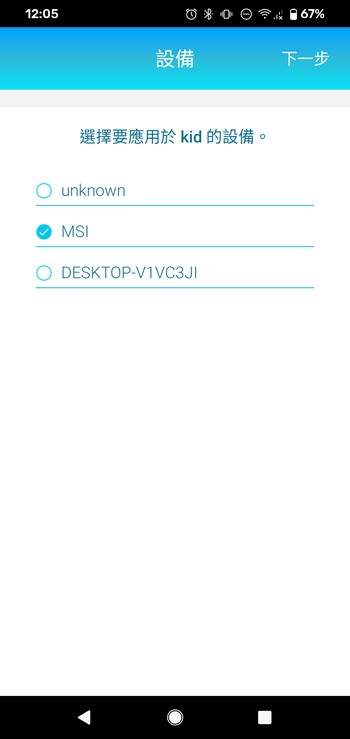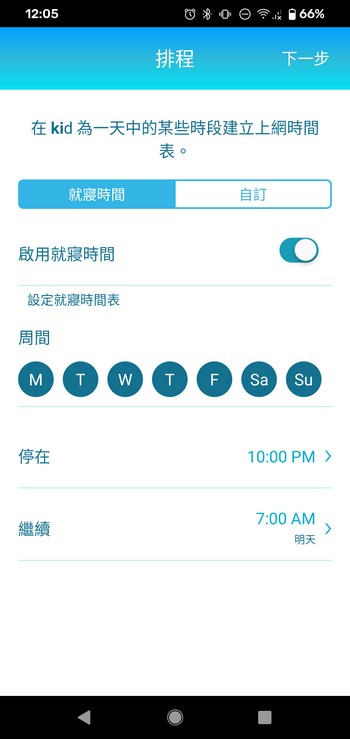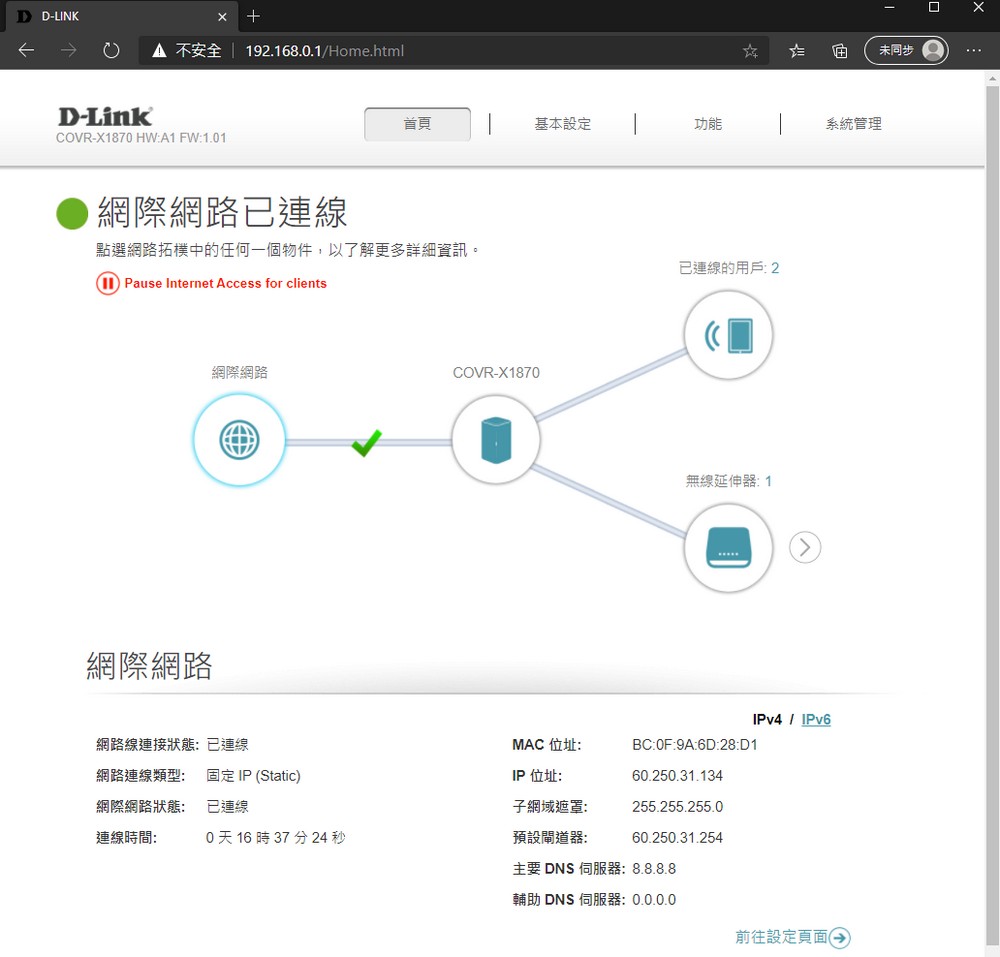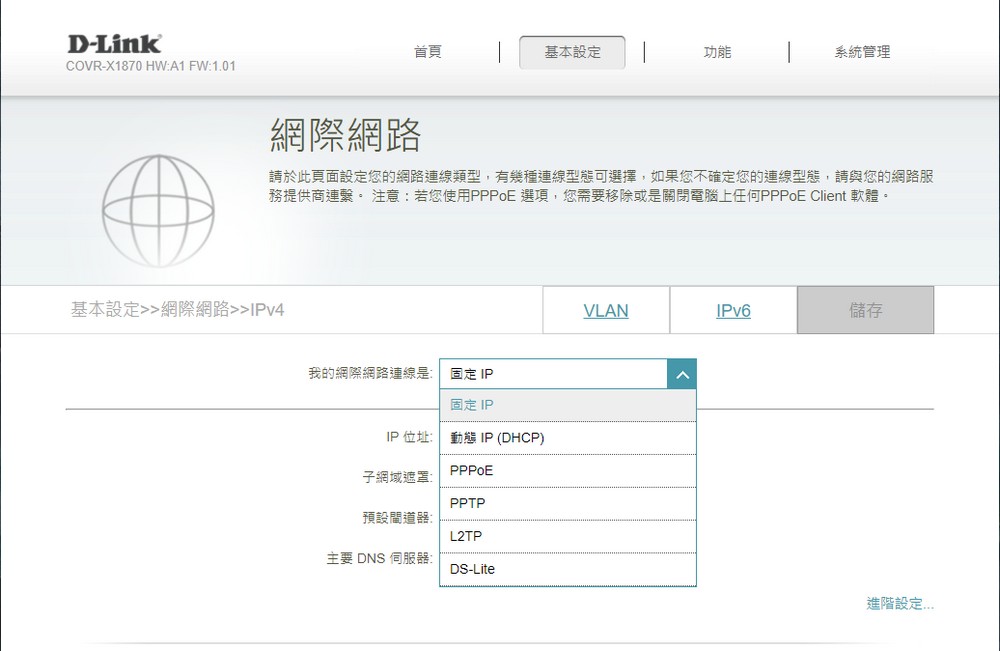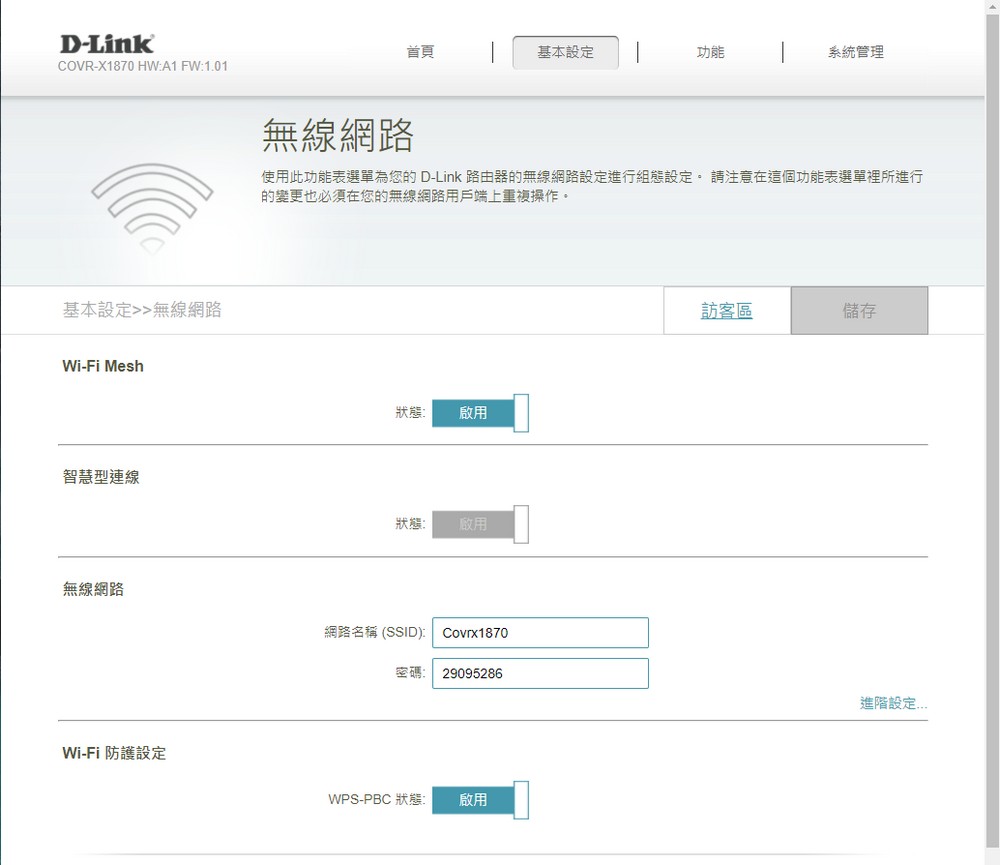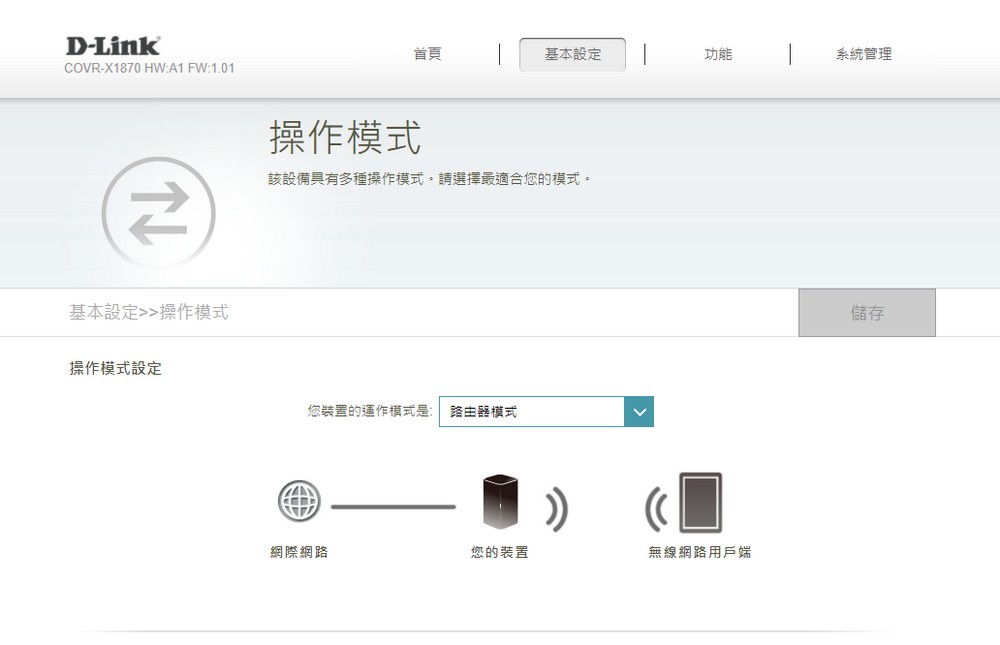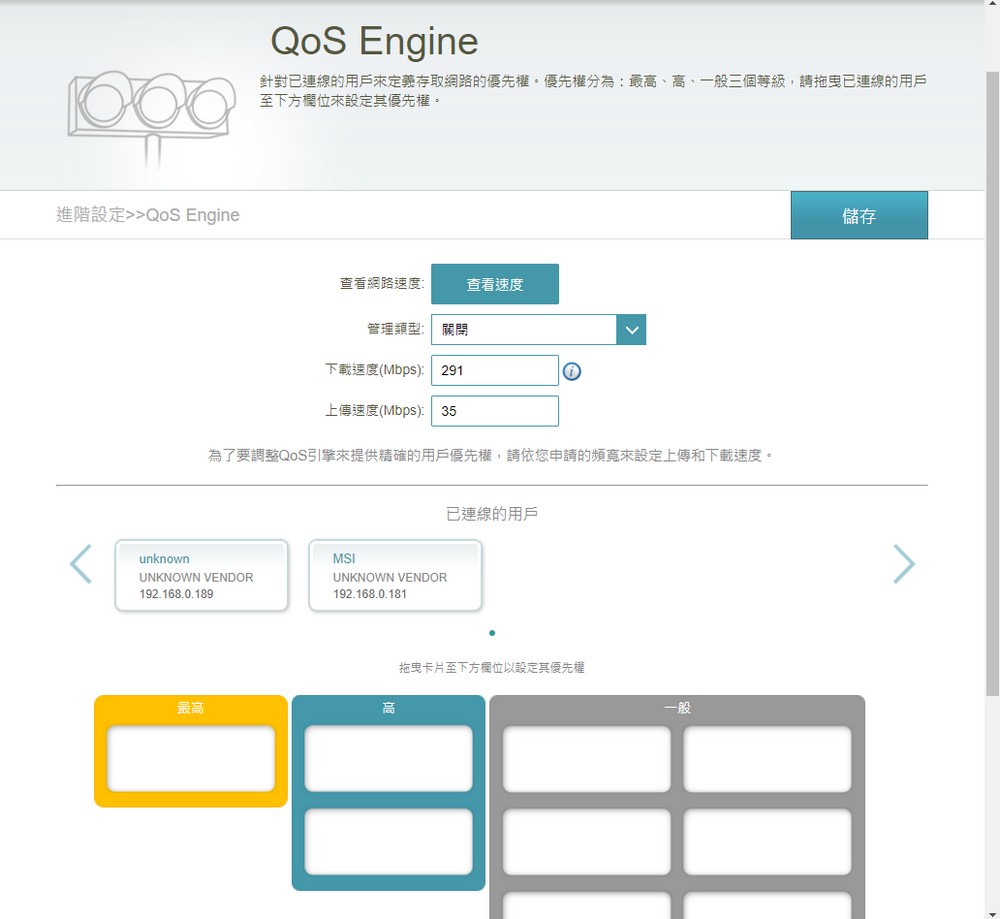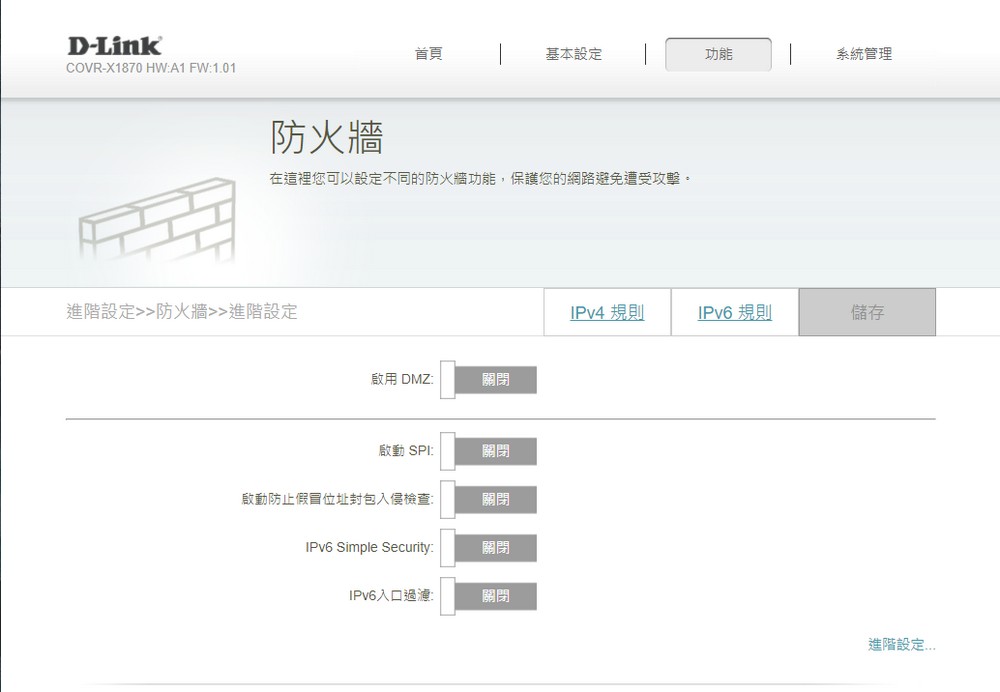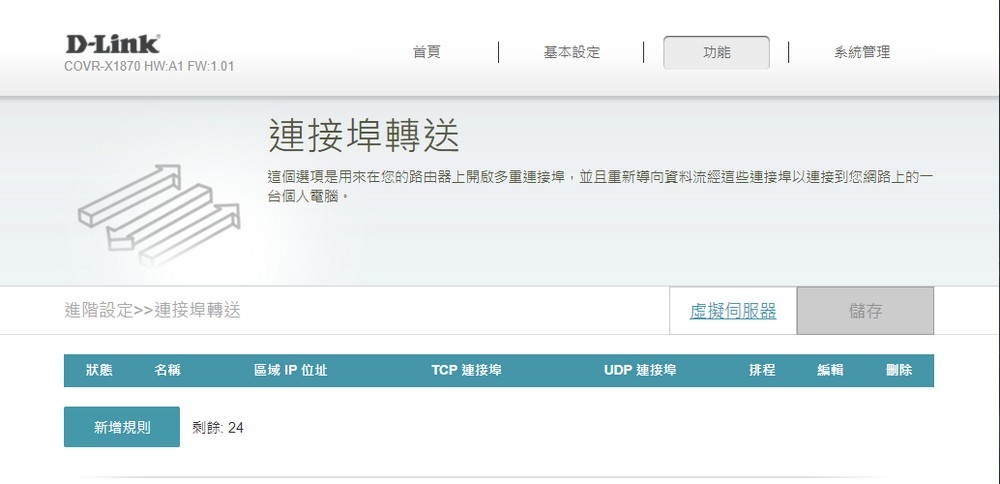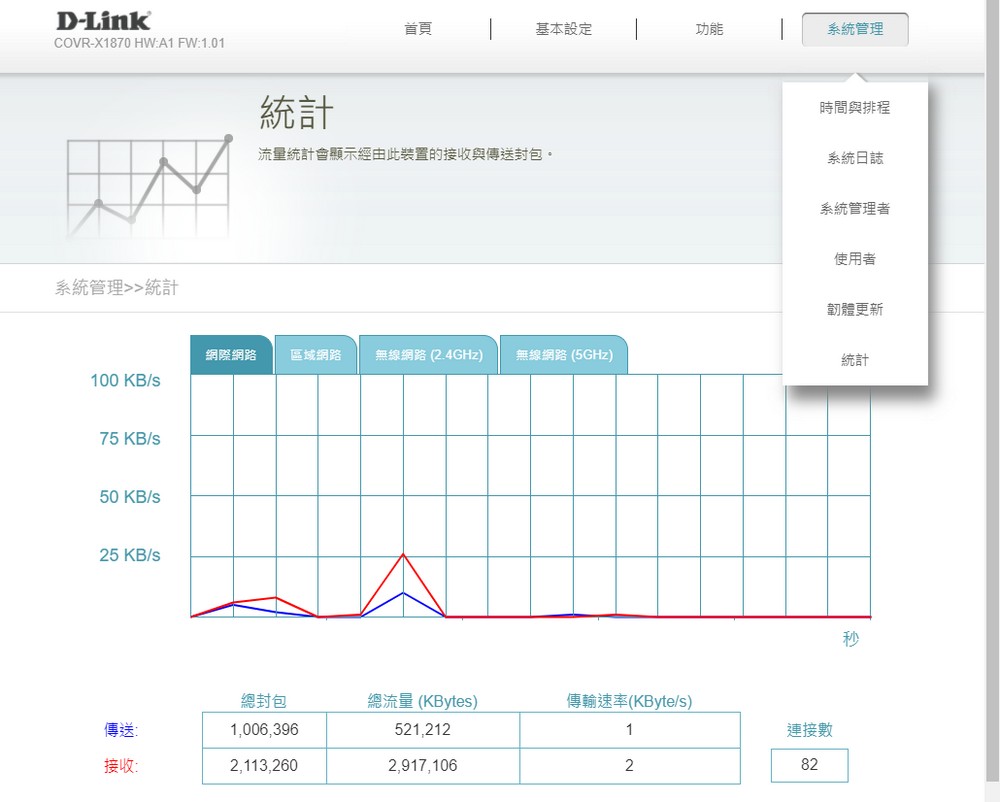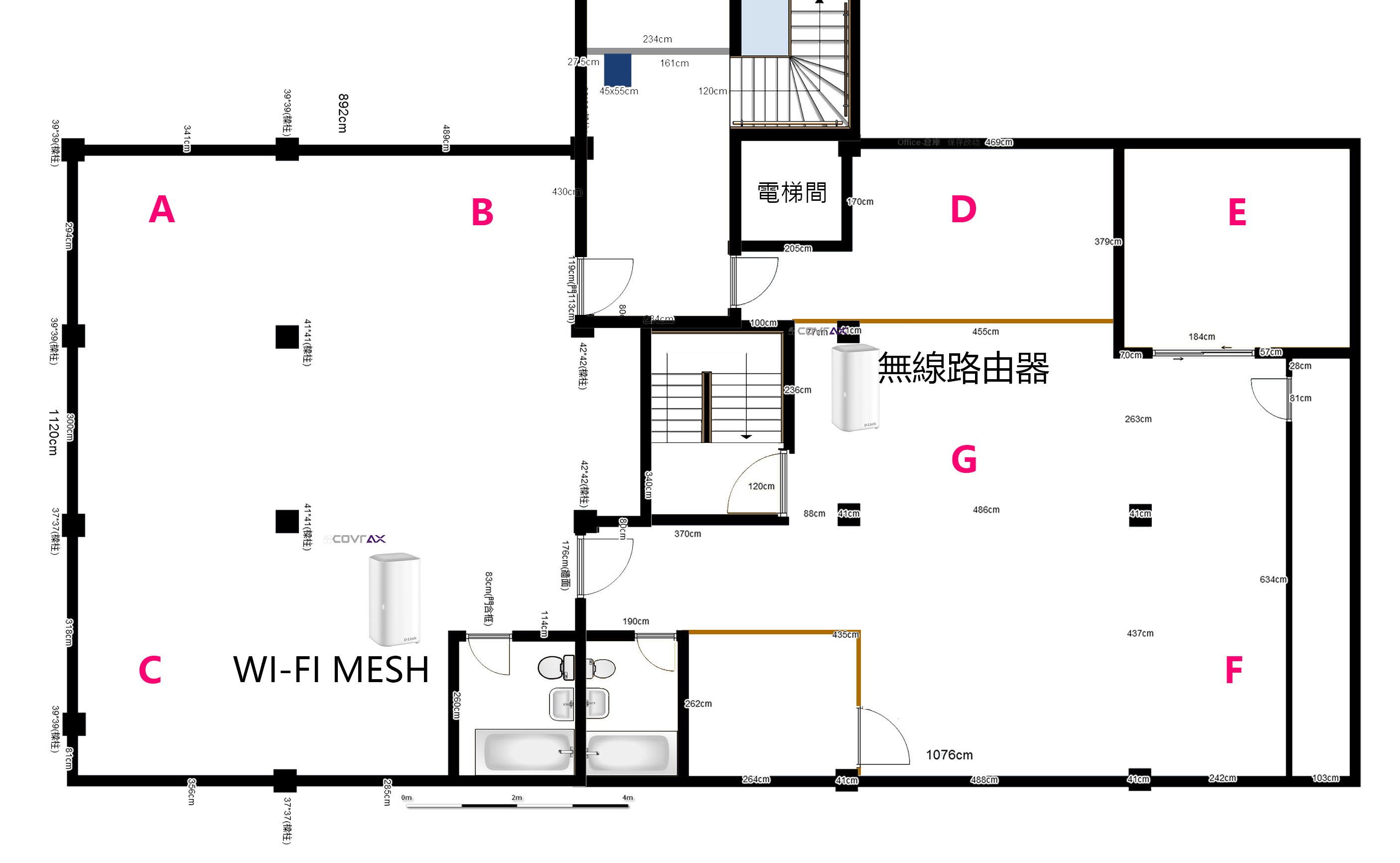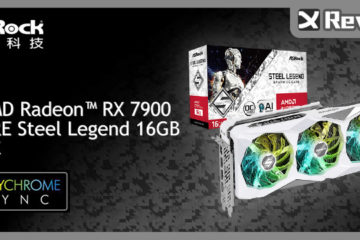Wi-Fi 6 Mesh 新機 D-Link COVR-X1870 無線路由器測試 / 雙頻 AX1800 自由配
跟上 Wi-Fi 6 AX Mesh 的新機「D-Link COVR-X1870」系列,延續著 COVR 家族便利的 Wi-Fi Mesh設計,有著雙頻 AX1800 等級支援 OFDMA、MU-MIMO、BSS coloring 與 TWT 等新技術,以及最新的 WPA3 無限加密機制,讓需要大範圍、高速無線上網的用戶,有著最新的 AX 規格並可自由擴充 1-4 組無線 AP 數,輕鬆建置無縫行動上網。
規格
無線網路:802.11ax Wave 2 dual-band
無線速度:2.4GHz 574Mbps、5GHz 1201Mbps
天線:2 x 2.4GHz、2 x 5GHz
有線網路:1 WAN、4 LAN 1000 Mbps Gigabit
設定:D-Link Wi-Fi app
尺寸:109 x 100 x 194mm
重量:380g
D-Link COVR-X1870 系列有著便利的 Wi-Fi Mesh 功能與 app 設定之外,也提供單機、2 Pack、3 Pack 與 4 Pack 的組合販售,讓用戶可依據環境來選擇適合的數量,而每一台 COVR-X1870 都可作為連上網際網路的路由器,或者單純做為 Wi-Fi Mesh 的延伸器使用。
COVR-X1870 提供無線 Wi-Fi 6 802.11ax 雙頻 2.4GHz 與 5GHz 連線能力,內建 4 根天線配置為 2T2R,提供 2.4GHz 574Mbps、5GHz 1201Mbps 的 AX1800 連線等級,並提供 1 WAN、4 LAN 的有線網路連接,設定功能同樣交由 D-Link Wi-Fi app 來操作。

↑ D-Link COVR-X1870 白色造型,相當容易融入居家擺設。
機器正面有著簡約的燈號指示,背面則提供 1 WAN、4 LAN 的 1GbE 有線網路;而機器的詳細資訊、設定 QR-Code 與預設密碼都在底部的標籤當中。
 D-Link Wi-Fi app 簡易設定 自由擴充 無縫連網
D-Link Wi-Fi app 簡易設定 自由擴充 無縫連網
COVR-X1870 同樣透過 D-Link Wi-Fi app 進行初次設定,開啟 D-Link Wi-Fi app 之後,選擇安裝新裝置、並掃描 QR Code 的方式快速對應產品,這時就會詢問用戶是要「設定新網路」(做為無線路由器)或者「延伸我的網路」(無線 AP 基地台);此次設定,將第一台 COVR- X1870 做為無線路由器,第二台在做為無線 AP 基地台。
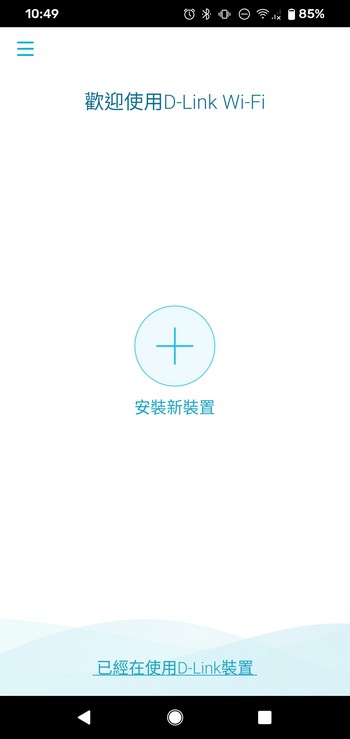
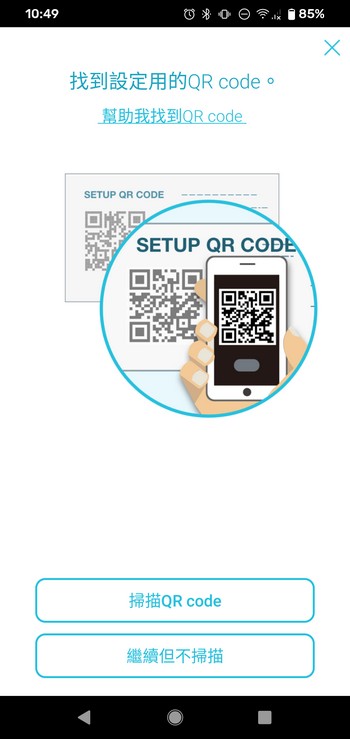
↑ D-Link Wi-Fi app 新增裝置與掃描 QR-Code。
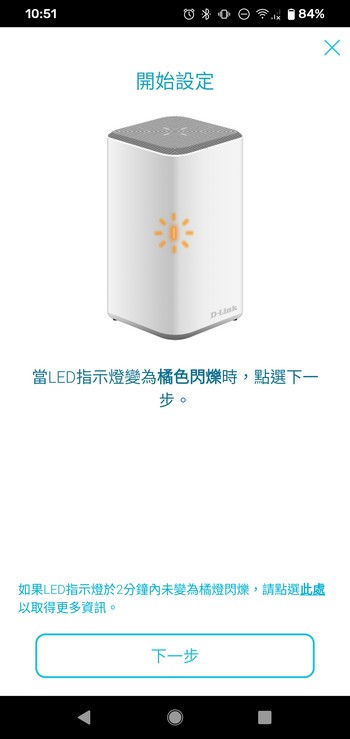
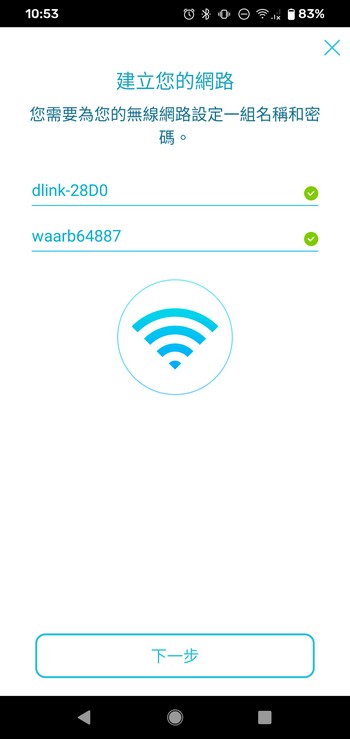
↑ COVR- X1870 開機後橘燈閃爍,即可開始設定像是 Wi-Fi 名稱與密碼。
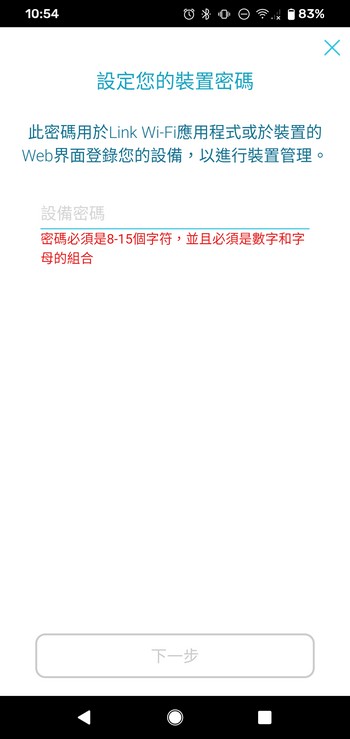
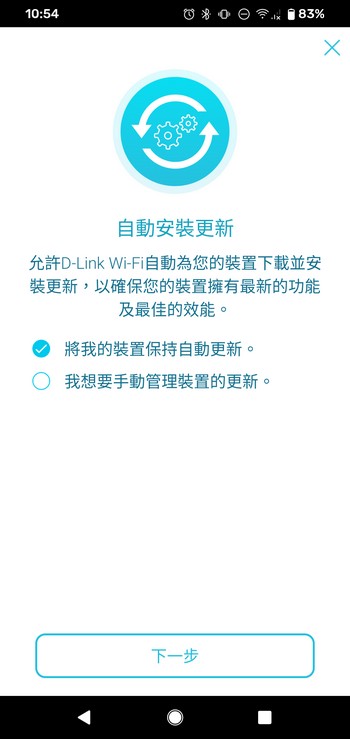
↑ 以及裝置管理密碼,預設會自動更新 COVR- X1870 的韌體,當然也可設定為手動更新。
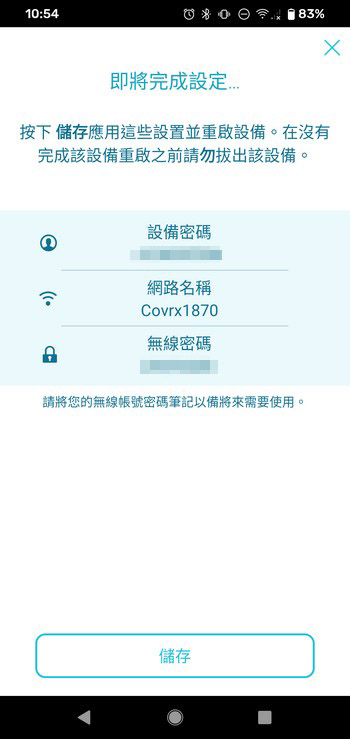
↑ 最後設定完畢,則會顯示設定摘要,到這步儲存後就完成了第一台無線路由設定。
第二台 Wi-Fi Mesh 設定,其實就點下左上角的選單選擇安裝新裝置,這時會自動以 Wi-Fi Mesh 方式進行設定,機器設定的同步則直接透過 RJ-45 網路線,將第一台設定好的 COVR-X1870 的 LAN 連到第二台要設定為 Wi-Fi Mesh 的 LAN,接著根據 app 步驟設定即可完成。
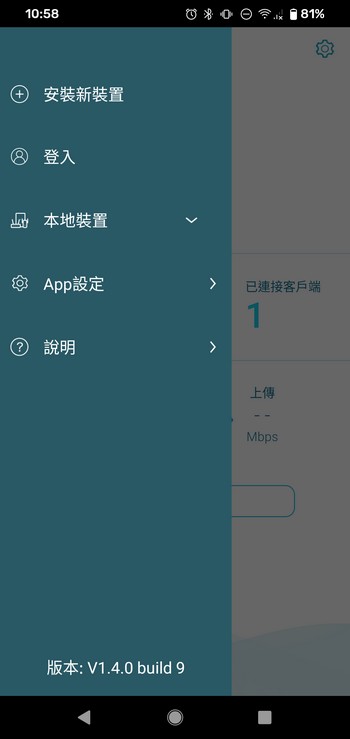

↑ 新增第二台 COVR-X1870,以及透過有線 LAN 對 LAN 連接。
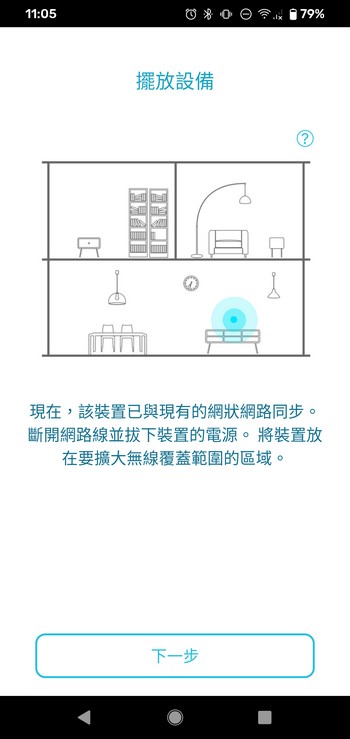
↑ 完成後,即可將第二台 COVR-X1870 關機移動到需要增強無線網路的地方,只要再插上電就能使用。
設定完畢後回到 D-Link Wi-Fi app 的管理頁面,會顯示已連接網際網路,並且在網路欄位中,顯示目前使用的路由器 + 基地台數量,以及目前連線的客戶端等數量,也可在 app 中進行網路速度測試。
在 D-Link Wi-Fi app 當中也提供基本所需的設定功能,包含訪客網路、家長控制、模式與管理等。
家長監控採用對連網設備的群組管理,可自訂每天的就寢時間或者自訂的方式來設定,以及要被管束的連網裝置,讓家長可方便監控小孩設備的上網時間。
COVR- X1870 的網頁管理則提供完整的功能設定,以及整個網路連接狀態、裝置等資訊,每個節點都有進一步資訊可檢視,並會顯示目前連接的 COVR 基地台數量與連線方式;而網際網路則提供固定 IP、動態 IP、PPPoE、L2TP 等連線形式。
無線網路由於採用 Mesh 機制,因此 2.4GHz 與 5GHz 都由路由器自行管理,用戶只需設定 SSID 與密碼即可。
COVR- X1870 也提供著裝置 QoS 優先權、防火牆、連接埠轉送、網站篩選器、QuickVPN、DDNS 等功能。
網路測試方面,主要是測試訊號覆蓋範圍的強弱以及連網速度的表現,因此則以 Google Pixel 4(802.11ac) 手機做為測試機,以及 MSI Prestige 14 Evo(802.11ax)筆電搭配測試,測試工具為 Wifi Analyzer 與 Speedtest 做為測試工具。
若使用 NB 的 802.11ax 連接最高可達到 1.2GGbps 的連接速度。
實際測試公司的平面圖如下,B1 前後加起來超過 30 坪,右邊這台 COVR- X1870 為上網路由器,左下的 COVR- X1870 則做為 Wi-Fi Mesh 延伸,測試點分別為 A、B、C、D、E、F 等,記錄下 2.4GHz 的訊號強弱,以及 Speedtest 下行的網速;公司網路使用中華電信 300/100M,但上班時間同事都有在使用網路,因此速度上會有著些微差異。
| COVR-X1870 | A | B | C | D | E | F | G |
| Google Pixel 4(-dBm)
SpeedTest 上/下(Mbps) |
-55 | -45 | -45 | -45 | -40 | -45 | -40 |
| 129/61 | 146/41 | 135/31 | 271/99 | 117/100 | 260/95 | 299/104 | |
| Prestige 14 Evo(-dBm)
SpeedTest 上/下(Mbps) 檔案傳輸(MB/s) |
-47 | -42 | -41 | -39 | -42 | -47 | -37 |
| 154/45 | 147/56 | 162/47 | 303/93 | 296/91 | 299/93 | 250/98 | |
| 30 | 28 | 30 | 79 | 67 | 63 | 55 |
整體來看,COVR-X1870 在 DEFG 點直連無線路由器下,可滿足筆電、手機無線 300/100 上網需求,在檔案傳輸上搭配 802.11ax 往卡也可達到 79MB/s 的傳輸效能;而在 ABC 點則切換到 Wi-Fi Mesh 延伸機,但也可保有著近 150Mbps 的傳輸效能。
而 Wi-Fi Mesh 追求的是便利、快速的網路覆蓋,以及裝置間的自動 SSID 切換,從這點來看 COVR-X1870 確實能滿足便利 Wi-Fi 的需求。
Wi-Fi Mesh 機種可幫助大坪數、多層的無線網路架設,以無線路由器搭配多台無線 Wi-Fi Mesh 延伸器,即可快速設定、便利擴充走道哪都能有著無線網路覆蓋,而且對於連網裝置也會自動幫忙切換 SSID 獲得一致的連線水準。
COVR- X1870 設定上維持著簡單、易用,通過 app 即可完成設定,藉由有線同步第二台 COVR- X1870 的設定,同步完畢即可關機移動到需要增強無線訊號的地方即可;而 COVR- X1870 提供一到四台的販售組合,用戶可依據環境需求來自行擴充 Mesh 機器的數量,自由擴充無縫連網的無線環境。